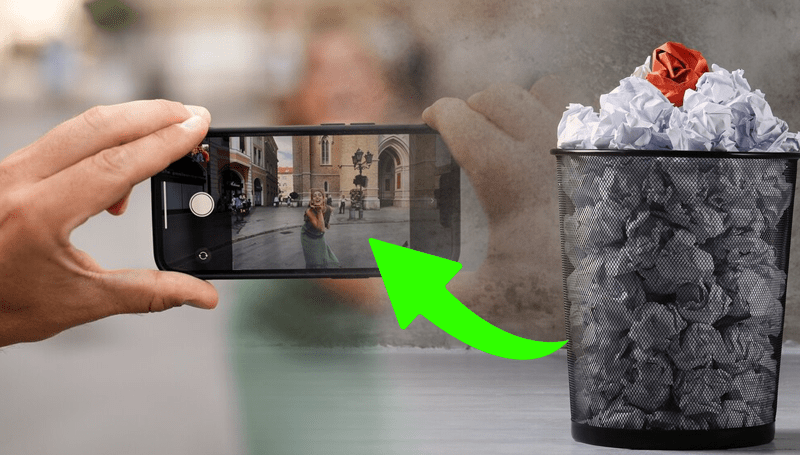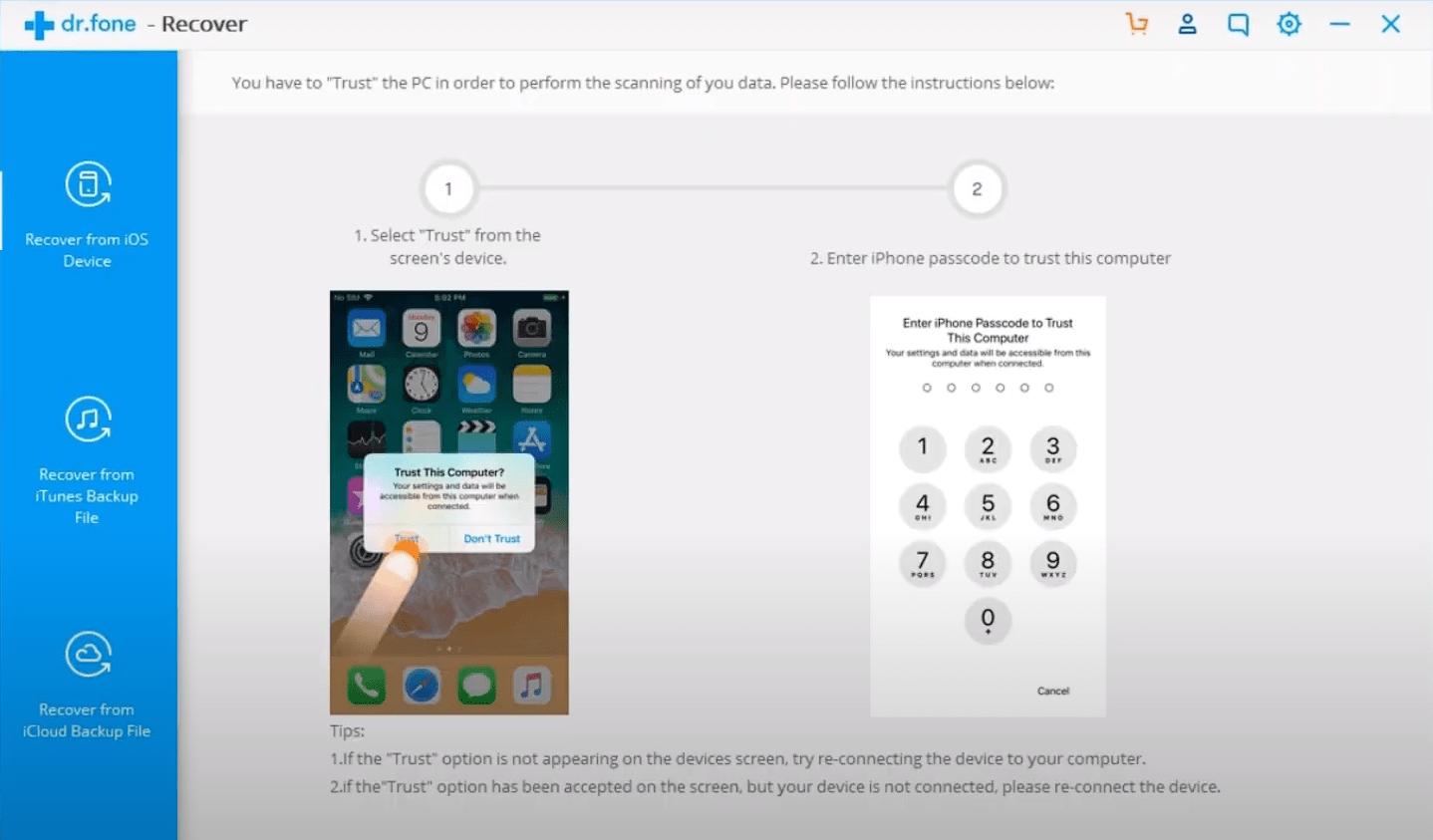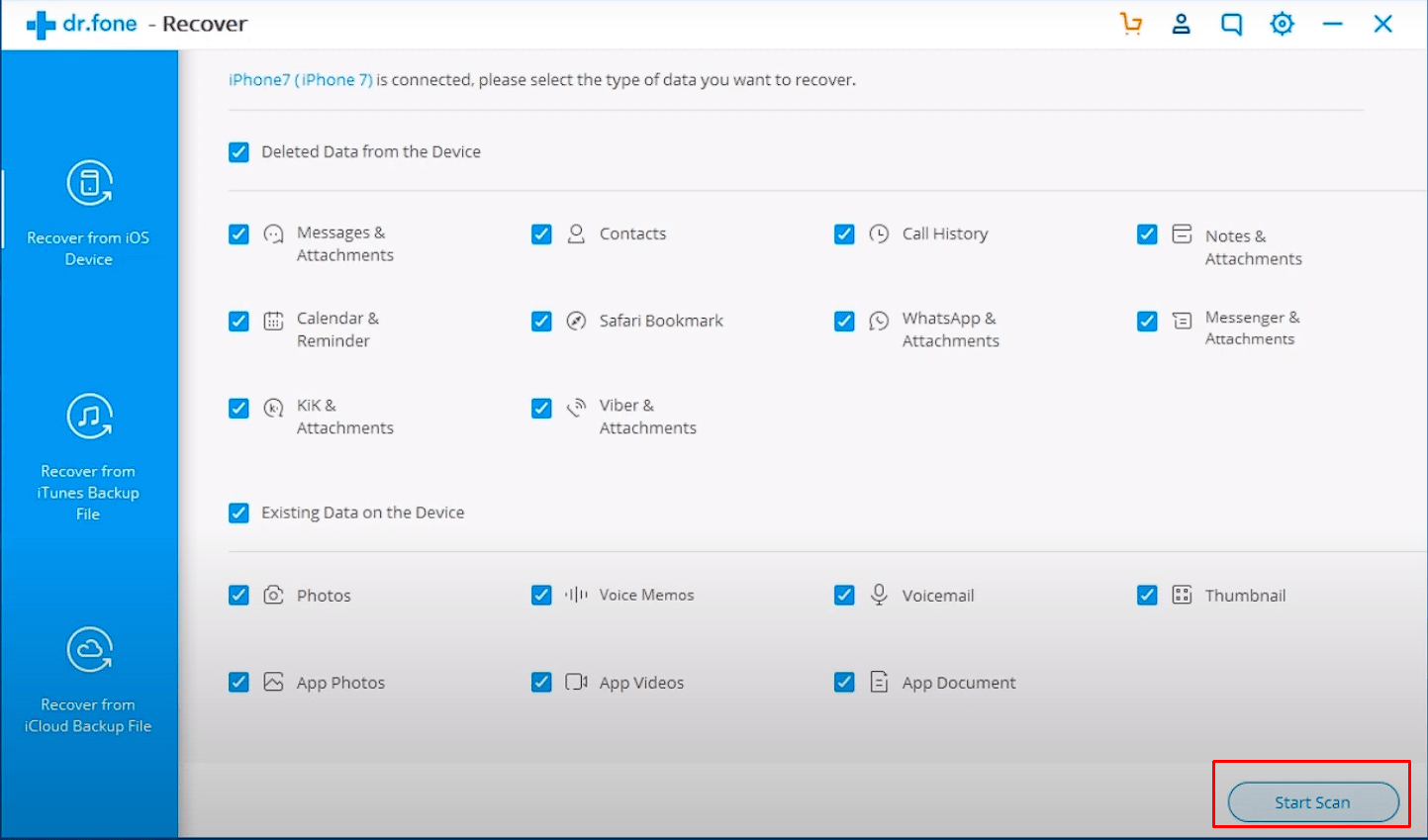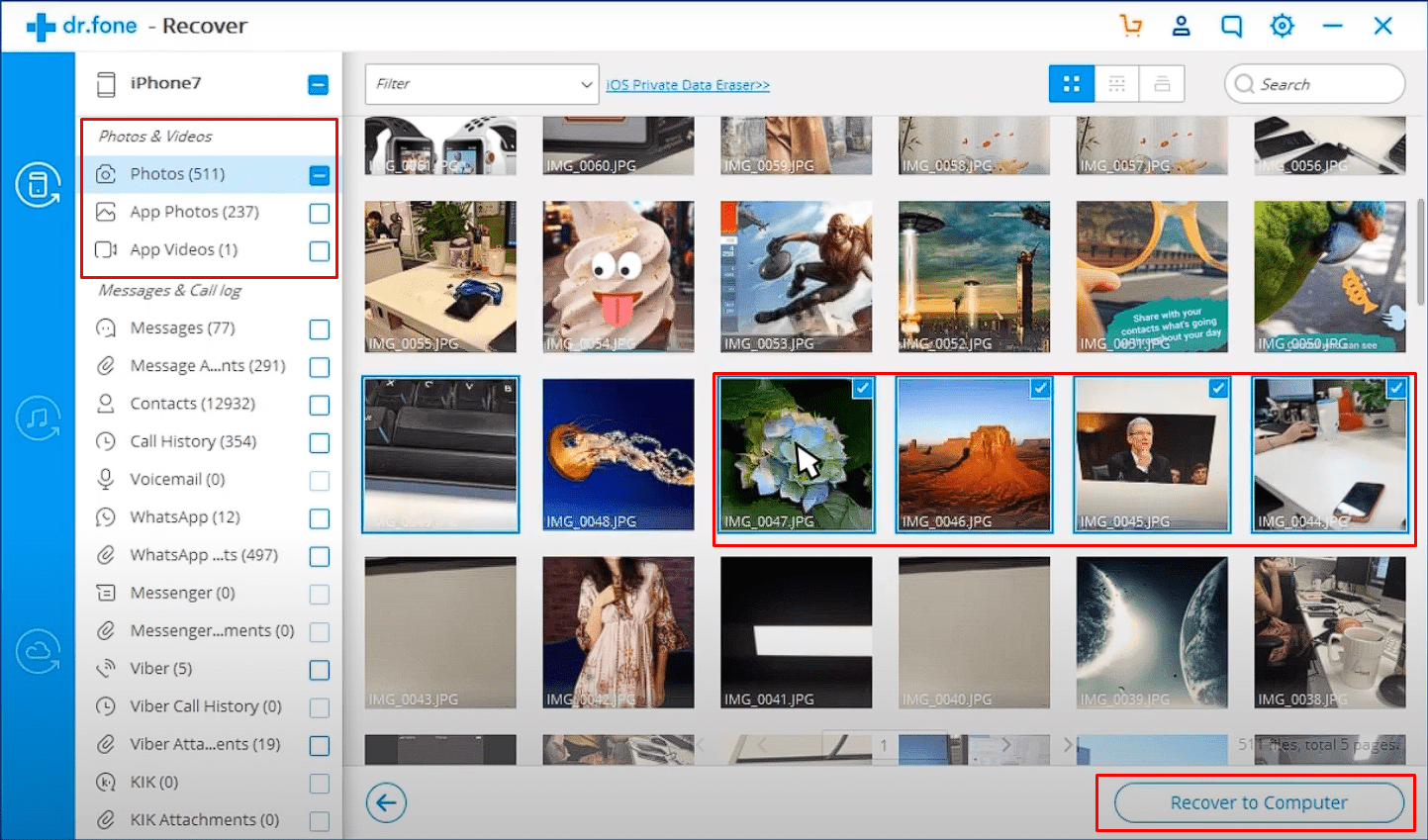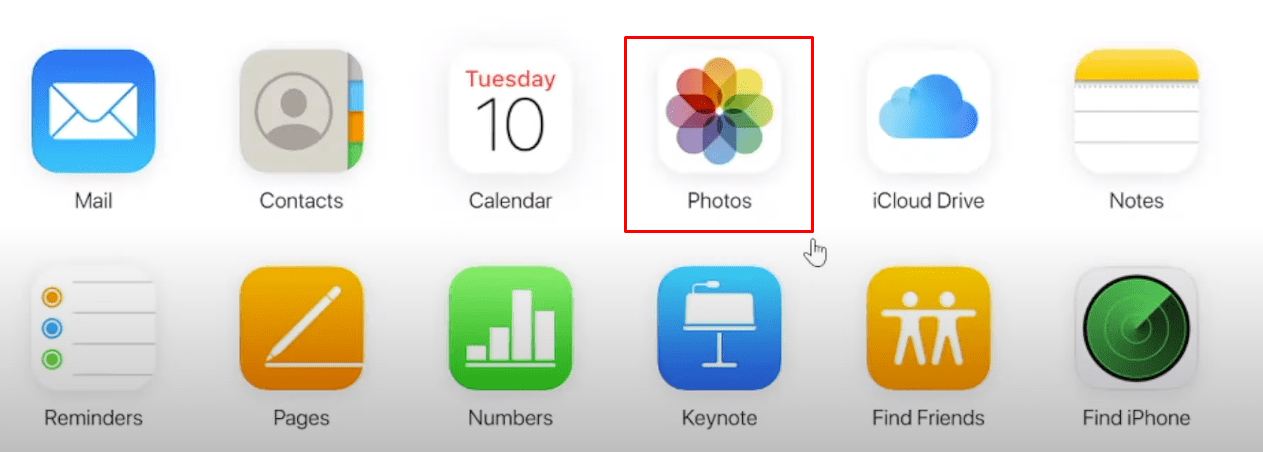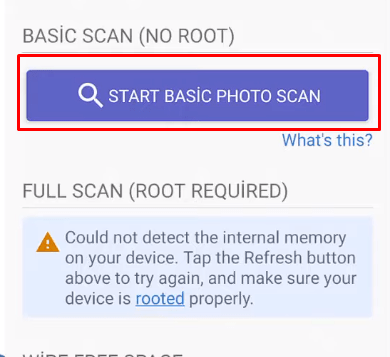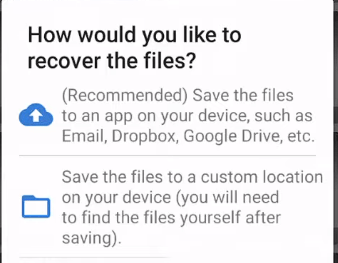Telefonda silinen fotoğrafları geri getirme yöntemleri ile daha önce silinen veya yanlışlıkla silinen. Fotoğraf ve video dosyalarını nasıl geri getirilir?
Android ve IOS sürümleri için silinen fotoğraf ve videoları geri getirmek için farklı yöntemler bulunuyor. Android sürümünde işler daha kolay ve daha önce sildiğiniz fotoğrafları getirme imkânınız bulunuyorken IOS sürümünde sadece galerinizdeki fotoğrafları kurtarma ihtimaliniz var.
Peki, her ikisi için de silinen fotoğraf ve video dosyaları nasıl geri getirilir? Android sürümü için ROOT yetkisinin olması daha iyi sonular almanızı sağlayacaktır.
IOS Telefonda Silinen Fotoğrafları Geri Getirme Nasıl Yapılır?
IOS Telefonda silinen görselleri ve videoları geri getirmek için iki farklı yöntem bulunuyor. Söz konusu yöntemlerden birisi telefonunuzun otomatik yedek almasını sağlayan ayarın açık olmasına ihtiyaç duyarken bir diğer yöntem telefonunuzda veri kazım işlemi yaparak verilerinizi kurtarmanıza olanak sağlar.
DR. Fone ile IOS Silinen Fotoğraf ve Videoları Kurtarmak
Fone yazılımı ile birlikte ücretsiz şekilde Telefonda silinen fotoğrafları geri getirme işlemlerini gerçekleştirebilirsiniz.
Bir yıla kadar olan fotoğraf ve videolarınız için cihazınızı tarayan yazılım ile neredeyse her IOS sürümünde silinen verilere erişim sağlayabilirsiniz.
Ancak, kimi IOS sürümünde uyumsuzluklar yaşanabilir. DR Fone yazılımını kullanmak için ilgili adımları izlemeniz yeterli olacaktır;
- Buraya tıklayın ve Wondershare Dr. Fone yazılımını bilgisayarınıza indirin,
- Basit kurulum adımlarını takip edin ve kurlum işlemini tamamlayın,
- Verilerinizi kurtarmak istediğiniz IOS telefonu bilgisayarınıza kablo ile bağlayın. Dr. Fone uygulamasının ana sayfasında “Recovery” seçeneğini seçin,
- Telefonunuzda çıkan bildirimde “bu bilgisayara güven” seçeneğine tıklayın ve ekran şifrenizi girin,
- Bağlantı işlemi gerçekleştikten sonra karşınıza çıkacak olan ekrandan telefonunuzda aranmasını istediğiniz dosya türlerini seçmelisiniz,
- Seçim işleminin hemen ardından sağ alt kısımda yer alan “Start Scan” seçeneğine tıklayın ve telefonunuzun taranmasını bekleyin,
- Taranma işlemlerinin bitmesinin ardından sol bölümde bulunan menüden “Photos & Videos” kategorisine tıklayın. Kurtarmak istediğiniz dosya türlerini görüntüleyin,
- Seçim işlemini dosyaların üzerine tıklayarak tamamlayın ve sağ alt kısımda yer alan “Recover to Computer” seçeneğine tıklayın.
İlgili adımları tamamladıktan sonra IOS telefonunuzdan silinen dosyalar güvenli bir şekilde bilgisayarınıza kurtarılacaktır.
IOS 40 Günden Önce Silinen Fotoğrafları Kurtarma iCloud Fotoğraf Kurtarma
iCloud hesabınızın açık olduğu ve otomatik yedeklerin aktif olduğu durumlarda IOS cihazınız fotoğraf ve videolarınızı otomatik olarak iCloud depolama alanında yedekleyecektir.
40 gün içerisinde sildiğiniz fotoğrafları kurtarmanın bir yolu bulunuyor. Bunun için basitçe bu adımları izlemeniz yeterli olacaktır;
- Buraya tıklayın ve iCloud sitesine giriş sağlayın hemen ardından Apple ID ve Şifrenizi girerek fotoğraf ve videolarınızı kurtarmak istediğiniz Apple hesabına erişim sağlayın,
- Giriş işleminden sonra karşınıza çıkacak menüden “Fotoğraflar” seçeneğine tıklayın ve ilerleyin,
- Açılan ekranda, genellikle sol tarafta bulunan menüden “Son silinenler” seçeneğine tıklayın,
- Kurtarmak istediğiniz fotoğrafı veya fotoğrafları üzerlerine tıklayarak seçili hâle getirin,
- Sağ üst kısımda yer alan “Kurtar” butonuna veya “İndirme” ikonuna tıklayın.
İlgili adımları takip etmeniz ardından iCloud bölümünden 40 günü geçmeden önce fotoğraflarınızı indirebilirsiniz. 40 Günün ardından iCloud tüm silinen fotoğraflarınızı kalıcı olarak kaldıracaktır.
Android Telefonda Silinen Fotoğrafları Geri Getirme Nasıl Yapılır?
IOS sürümünde kurtarma işlemi için bir bilgisayar gerektiği gibi verilerin kurtarılma olasılığı da oldukça azdır. Ancak, Android Telefonda silinen fotoğrafları geri getirme işlemlerinde bir de Root yetkisine sahipseniz pek çok video ve fotoğrafı kolaylıkla kurtarabilirsiniz.
Android Diskdigger ile Fotoğraf ve Videoları Kurtarmak
- Buraya tıklayın ve Diskdigger uygulamasının en son sürümünü ilgili Android cihazınıza yükleyin,
- Yazılımı çalıştırın ve çıkan ekranda Root yetkiniz yoksa “Start Basic Photo Scan” seçeneğine tıklayın. Root yetkiniz bulunuyorsa “Start Full Scan” seçeneğine tıklayın,
- Dosyalara erişim izni uyarısına “İzin ver” seçeneğini seçin ve devam edin,
- Tıklama işleminden sonra uygulama telefonunuzdaki tüm verileri taramaya başlayacaktır. Bu aşamada beklemek gerekmekte,
- Tarama işleminden sonra karşınıza çıkan Fotoğraf ve Videolardan kurtarmak istediklerinizin üzerine tıklayın ve seçim işlemini gerçekleştirin,
- Seçim işlemi ardından sağ alttaki “Recovery” seçeneğine tıklayın,
- Karşınıza çıkan seçeneklerden size en uygun olanı seçin. Birinci seçenek kurtarılan dosyaları buluta yüklemek için ikinci seçenek ise yerel dosyalara kaydetmek içindir.
İlgili adımların doğru şekilde yapılmasının ardından fotoğraf ve videolarınıza erişiminizi tekrar kazanabilirsiniz.
Google Fotoğraflar Silinen Fotoğraf ve Videolar Nasıl Kurtarılır?
IOS iCloud fotoğraf ve video kurtarma işlemlerinde de olduğu gibi. Google Fotoğraflar uygulamasında da fotoğrafların silinmemesi için 30 günlük bir süre bulunuyor.
30 Günün dolmaması durumunda Telefonda silinen fotoğrafları geri getirme şansınız bulunuyor. İlgili adımları takip ederek silinenleri geri getirebilirsiniz;
- Fotoğraflar uygulamasını Android cihazınızda çalıştırın,
- Sol üstteki üç çizgiye tıklayın ve çıkan seçeneklerden “Çöp kutusu” seçeneğini seçin,
- Kurtarmak istediğiniz fotoğraf ve videoları üzerine basılı tutarak seçin,
- Sağ altta yer alan “Geri yükleme” seçeneğine tıklayın ve içeriğin tekrar yüklenmesini sağlayın.